发布时间:2016-10-31 11: 03: 45
Movie studio有一个创建幻灯片的功能,它和我们用图片制作电子相册,在切换处添加转场的功能类似,但是省略了很多不必要的步骤,更加的快捷和方便。接下来,小编就为大家介绍:Movie studio如何创建幻灯片?
1、打开movie studio,从“插入”菜单中,选择“幻灯片”以将照片幻灯片添加到选定的视频轨道。
2. 选择完成后显示“幻灯片创建程序”。利用“图片”选项卡,可以添加和排列要进行幻灯片放映的图片;利用“设置”选项卡,可以控制幻灯片放映的开始时间、持续时间以及各张幻灯片之间的过渡。
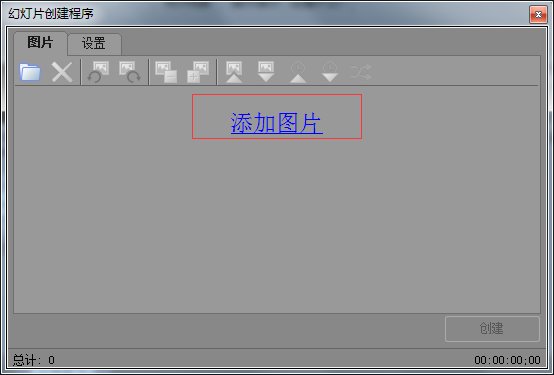
图1:幻灯片创建程序
3. 将幻灯片添加到幻灯片放映:单击“添加图片”按钮后会跳出一个对话框,按住 Ctrl 或 Shift 的同时单击以选择多张图片,单击“打开”按钮以将选定图片添加到幻灯片放映。如果需要删除某张照片,请选中该照片并单击“删除”按钮。
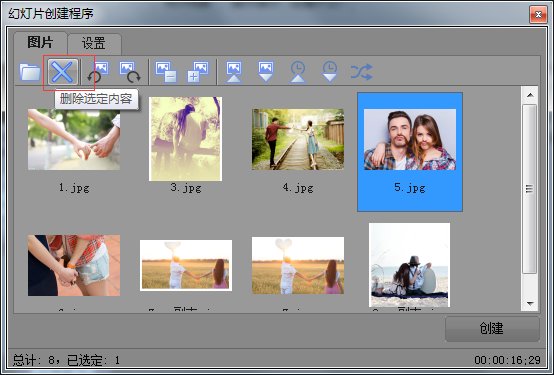
图2:添加图片
4. 使用“图片”选项卡可根据需要排列幻灯片:如果需要旋转图片,可以选择某张照片并单击“逆时针旋转” 或“ 顺时针旋转” 按钮。也可以一次旋转多张选定照片(按住 Ctrl 或 Shift 的同时单击可选择多张图片)。
5. 使用“设置”选项卡调整幻灯片放映的开始时间、持续时间以及各张幻灯片之间的过渡。
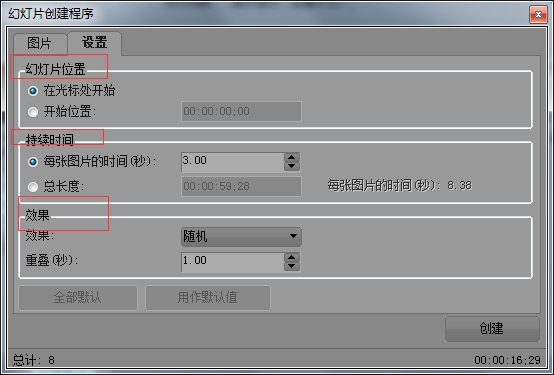
图3:幻灯片设置
6. 单击“创建” 按钮。可以在时间线上预览幻灯片放映。若要更改幻灯片放映的设置,请单击以将光标置于幻灯片放映的开始位置,并使用“撤消”来删除时间线中的事件。然后,可以返回步骤 5 来更改幻灯片放映的设置。

图4:幻灯片效果查看
参考上述方法即可完成幻灯片创建工程,更多movie studio的使用方法可以关注官网上的相关教程。另外,movie studio还支持视频捕获,具体操作可查看:Movie studio如何捕获HDV剪辑?。
文章内容为原创,转载请注明出处:http://www.vegaschina.cn/rumen/hdp-cj.html
展开阅读全文
︾